Mitel Assistant hinzufügen
Note: Die Mitel Assistant-Anwendung, die der MS Teams-Anwendung aus einem beliebigen Standort hinzugefügt wurde, kann an allen Standorten, an denen auf MS Teams zugegriffen wird, angezeigt und verwendet werden. Wenn Sie Mitel Assistant über die MS Teams-Mobilanwendung verwenden, werden Sie Folgendes erleben:
- Wenn auf Android-Geräten ein Anruf von der Mitel Assistant-Anwendung eingeleitet wird, werden Sie aufgefordert, eine Anwendung auszuwählen, falls keine in den Einstellungen ausgewählt ist. Andernfalls wird MS Teams nativer Dialer gestartet.
- Wenn auf iOS-Geräten ein Anruf von der Mitel Assistant-Anwendung eingeleitet ist, wird der MiCollab Client über eine benutzerdefinierte URI übergreifend gestartet. Die benutzerdefinierte URI wird nur von MiCollab 9.7.10 oder höheren Versionen unterstützt. iOS unterstützt kein Cross-Launching von MiCollab Client über Tel-URI. Beim Wählen einer Nummer von einem iOS-Gerät ohne installiertem MiCollab wird der native MS Teams-Dialer nicht gestartet.
Nachdem Sie sich bei Ihrer Microsoft Teams-Anwendung angemeldet haben, führen Sie die folgenden Schritte aus, um Mitel Assistant der Anwendung hinzuzufügen.
- Klicken Sie auf Apps in der unteren linken Ecke Ihrer Microsoft Teams-Anwendung. Die Seite Apps innerhalb von Microsoft Teams wird geöffnet.
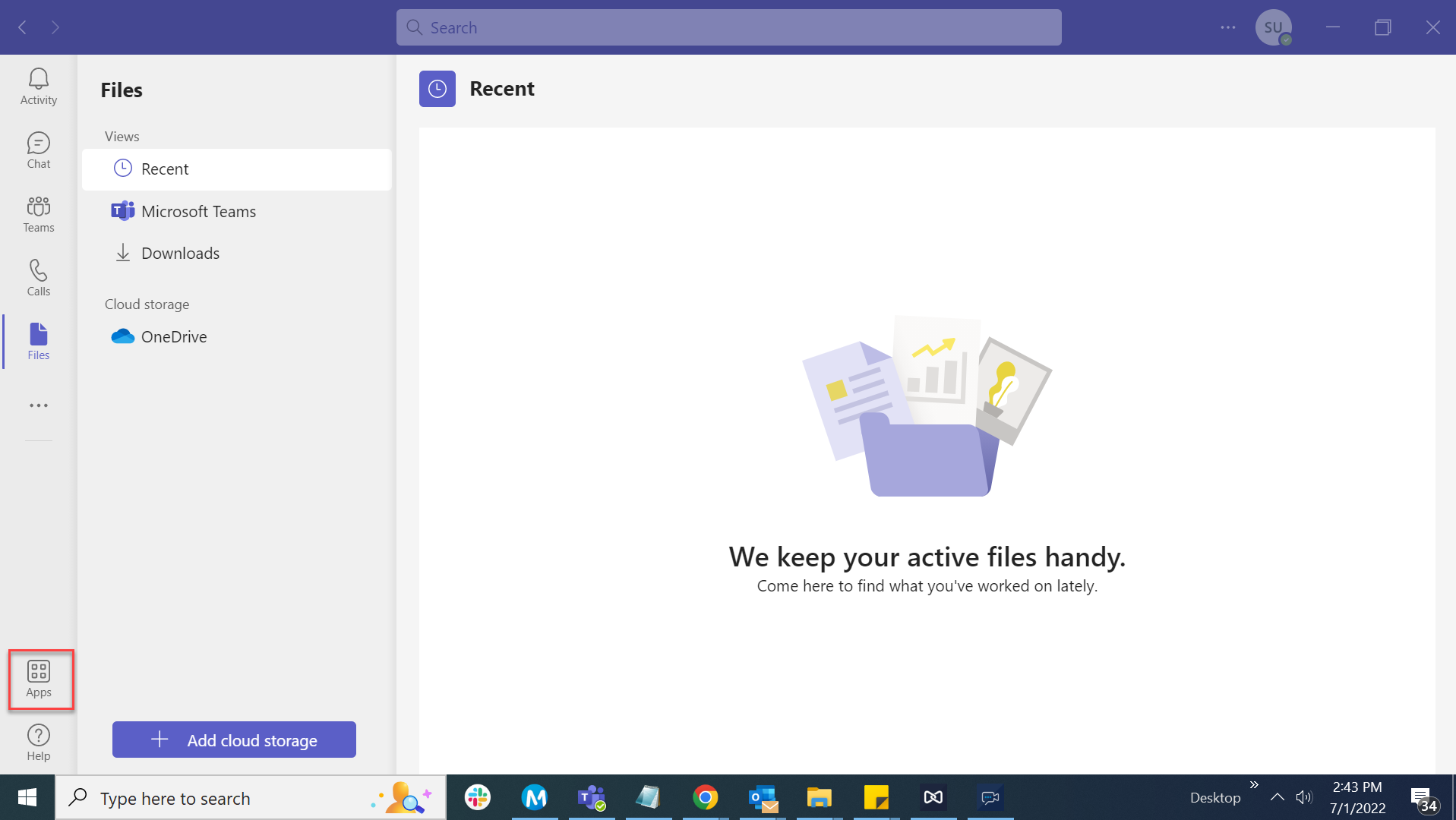
- Geben Sie Mitel Assistant in das Suchfeld ein.
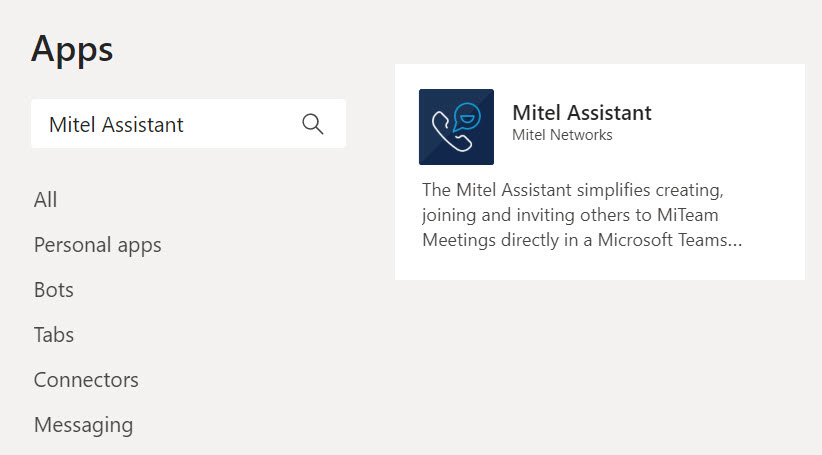
- Klicken Sie im Ergebnisfenster auf Mitel Assistant. Das App-Info-Fenster wird geöffnet.
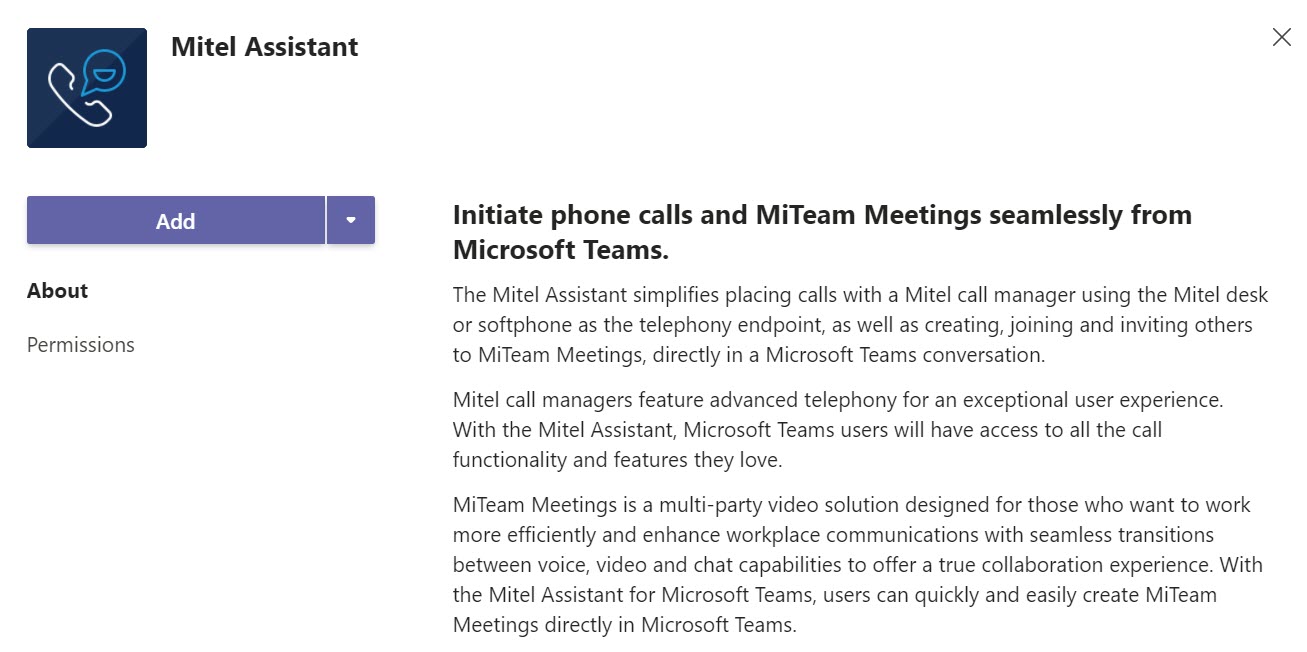
- Klicken Sie auf Hinzufügen.
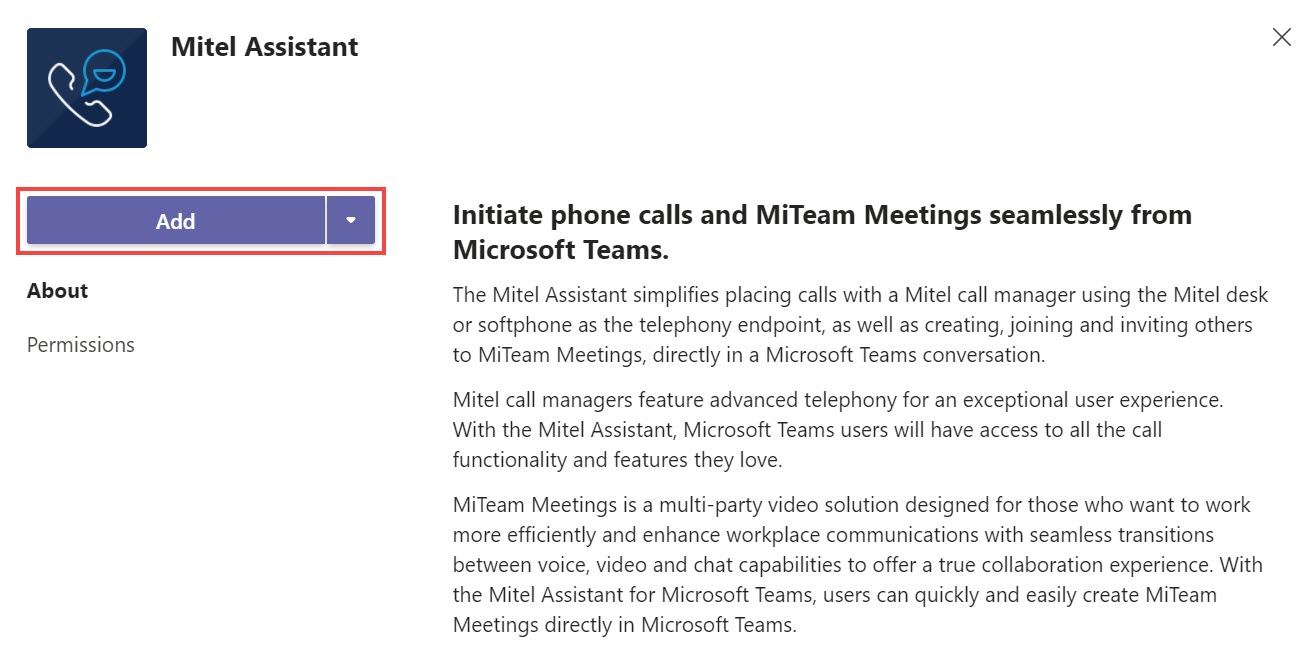
Mitel Assistant wird Ihrer Microsoft Teams-Anwendung hinzugefügt und Sie werden zum Mitel Assistant Anruf-Bildschirm weitergeleitet. Nach dem Hinzufügen von Mitel Assistant können Sie einen Kontakt über die Wähltastatur oder über das Menü Kurzwahl anrufen.
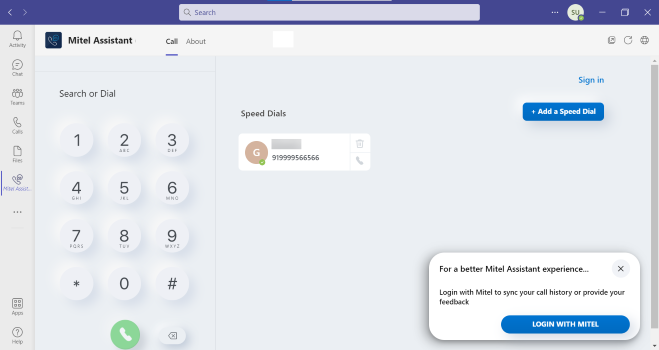
Für einen einfachen Zugriff können Sie Mitel Assistant an das Seitenleistenmenü anheften. Zu diesem Zweck:
- Klicken Sie auf das Symbol
 im Seitenleistenmenü. Ein Dialogfeld wird geöffnet, in dem alle Anwendungen angezeigt werden, die Sie in Ihrer Microsoft Teams-Anwendung installiert haben.
im Seitenleistenmenü. Ein Dialogfeld wird geöffnet, in dem alle Anwendungen angezeigt werden, die Sie in Ihrer Microsoft Teams-Anwendung installiert haben. - Klicken Sie mit der rechten Maustaste auf das Mitel Assistant-Symbol und klicken Sie auf
 .
.Mitel Assistant wird an das Seitenleistenmenü Ihrer Microsoft Teams-Anwendung angeheftet.
↑